Как мога да почистя компютъра си от вируси лично?
Вирусна инфекция на компютърната система - ситуацията не е най-приятната, особено ако считаме, че някои съвременни заплахи могат да деактивират операционната система и да унищожат или откраднат личните данни на потребителя. След това се предлага да научим как да почистваме компютър, заразен с вирус, като използваме няколко варианта на действия и съответно прилагани инструменти. Като се започне малко напред, трябва да се отбележи, че не е необходимо напълно да се разчита на съвременните антивирусни програми, тъй като в някои случаи може да се наложи ръчна намеса от страна на потребителя, за да се премахне или неутрализира заплахата от вируси.
съдържание
- Как да почистите компютъра ви от вируси: използваните инструменти и действия
- Как мога да почистя компютъра си от вируси в windows 7 или друга операционна система със стандартни инструменти?
- Преносими приложения и онлайн скенери
- Дисковите помощни програми
- Принципи на ръчното почистване
- Приблизителен ред на действията
- Пълно пречистване, използвайки кардиналните методи
- Вместо последващо слово
Как да почистите компютъра ви от вируси: използваните инструменти и действия
Въпреки огромното разнообразие от защитни средства и инструменти под формата на специално разработени програми, понякога много от тях са напълно безсилни срещу някои видове заплахи. В този случай ние говорим за факта, че почистите вашия компютър от вируси с конвенционални средства е трудно, защото някои видове заплахи, маскирани като доверени приложения, уж, представляваща софтуера партньор, който е инсталиран от потребителя паралелно с основното приложение. В допълнение, много такива аплети също имат сертификати за автентичност, потвърждаващи сигурността и дори цифровите подписи. С други думи, стандартни или преносими скенери такива вируси може да не бъдат определени. Това се отнася както до непосредствената заплаха, така и до потенциално опасен или ненужен софтуер.
В това отношение можем да предложим няколко стандартни техники и инструменти:
- редовни антивирусни модули;
- преносими програми за лечение;
- помощни програми за стартиране на диска;
- ръчно премахване на вируси (най-често се прилага за похитителите на браузъри);
- кардинални действия.
Как мога да почистя компютъра си от вируси в Windows 7 или друга операционна система със стандартни инструменти?
Повечето потребители правят абсолютно правилно, без да вярват на инструментите за сигурност, изградени в системи, базирани на Windows, но като инсталират антивирусни пакети от трети страни, които с тяхната функционалност са повече от тези, разработени от Microsoft. Защо е така? Да, само защото самата компания е разположена точно като разработчик на операционни системи и някои други софтуерни продукти и със сигурност не е производител на оборудване за компютърна сигурност.

По този начин можете да изчистите компютъра с вируси по най-простия начин, като се обадите на функцията за сканиране при поискване. В този случай е препоръчително да използвате режима за проверка в дълбочина, в противен случай пълното почистване няма да работи.
Преносими приложения и онлайн скенери
За съжаление, много антивирусни програми с фиксирана линия често могат да предават заплахи, особено тези, които се въвеждат в интернет браузърите под формата на добавки или допълнителни разширения. В този случай, почиствайте компютъра си от вируси без използването на стандартни модули (които вече са пропуснати заплахата) е възможно с помощта на преносимите програми, сред които можем да намерим и антивирусни и анти-шпионски софтуер и antireklamnye инструменти.

Най-известните и ефективни средства за всички случаи могат да бъдат наречени паралелни програми като Dr. Уеб CureIt!, KVRT и AdwCleaner. За тях едно от основните условия за пълноценен труд е актуализирането на антивирусни бази данни при всяко стартиране. Както и в стационарните програми, те могат да избират обекти, които да бъдат сканирани, включително зареждащи и скрити области от хард дискове и всякакви сменяеми носители, независимо. Плюс това, използването им се състои и в това, че те могат да бъдат "чисти", докато дори и обикновен антивирус може да бъде заразен.
Дисковите помощни програми
Ако говорим за това как да се чисти вируси компютър, работещ под Windows 10 на борд (или версията на системата, по-долу), когато посочените по-горе резултати не означава даден (известно е, че вирусът е там, но това не е намерена, заплахата да премахват или неутрализиране на невъзможното, и така нататък и т.н.), като един от най-мощните инструменти, можете да посъветвате програми като Kaspersky Rescue Disk.

Тяхната особеност е, че когато пишете на сменяеми носители, на него се съхраняват специални файлове на независим товарач. С други думи, като поставите устройството с програмата първо да заредите през BIOS, можете да стартирате самия антивирус и да проверите компютъра, преди Windows да започне. Трябва да се отбележи, че такива приложения са в състояние да открият такива вируси, които избират памет за своето местообитание (нито програми за пълен работен ден, нито преносими програми дори не могат да мечтаят за това).
Принципи на ръчното почистване
И накрая, за да премахнете някои видове заплахи, които са само частично свързани с вируси (група нежелани програми за отвличане), можете също да използвате ръчно премахване.

Обикновено тези софтуерни аплети (с редки изключения) в системата не е особено маскирани, и да намерят своите процеси могат да са в един и същ "Task Manager" или премахване основните файловете на приложението чрез програмите и функциите на отдел в стандарта "Control Panel".

Единствената важна препоръка е да изпълните цялата последователност от действия, необходими за отстраняване на заплахата в началото на операционната система в безопасен режим.
Приблизителен ред на действията
Нека разгледаме какви действия трябва да почистите вашия компютър от вируси, които потребителят установените в системата на собствените си (например чрез гледане на процесите в "Task Manager" от определението за местоположението на файлове и папки на твърдия диск на вируса).
Така че, редът може да бъде следният:
- Стартирайте Windows в безопасен режим;
- Завършване на вирусни процеси в "Мениджър на задачите" с предварително определение за местоположението на файловете за заплахи на диска;
- деактивиране на аплети за вируси при стартиране (ако има такива) чрез системния конфигуратор (msconfig);
- стандартно премахване на основните компоненти на вируса чрез раздела за програмите и компонентите на Windows;
- търсете името на вируса и изтрийте остатъците в системния регистър (regedit);
- търсене и изтриване на остатъчни файлове и папки в Explorer (или изтриване на обекти от предварително определено местоположение);
- за браузърите - проверете командата за бърз достъп до програмата (пътят към изпълнимия файл трябва да завършва само с разширение EXE без допълнителни допълнения);
- пълно рестартиране в нормален режим.

Забележка: За да опростите всичко по-горе, можете да използвате инструмента за деинсталиране iObit Uninstaller (програмата за почистване на компютъра от вируси ви позволява да разчитате на две, и автоматично да намира и премахва остатъците). Ако все още използвате ръчно премахване, понякога първо трябва да премахнете ключовете на системния регистър и едва тогава започнете да деинсталирате главната програма.
Пълно пречистване, използвайки кардиналните методи
Що се отнася до това почиствайте компютъра от вируси напълно, има две възможности: или да възстановите Windows до точката, когато няма вирус в системата, или да форматирате твърдия диск (бърз или пълен).

Имайте предвид, че след бързо форматиране можете да възстановите файловете, но това важи и за обекти, свързани с отдалечени вирусни заплахи.
Вместо последващо слово
Като цяло, ако обобщим определен резултат, е лесно да се разбере, че нищо особено сложно дори при ръчното почистване на системата от всякакви вирусни заплахи съществува. Между другото, по-горе начин на действие за самостоятелно неутрализация, например, браузър похитители, и се използва почти винаги е универсална опции, ако има такива антивирусни комунални услуги са внедрили заплахата не е открита или не могат да бъдат отстранени.
Въпреки това, си струва да се обърне специално внимание на използването на деинсталатори. Те са добри в това, че двете приложения се изтриват и се намерят клавиши с файлове и папки и те ви позволяват да деинсталирате добавки или различни допълнителни панели на всеки браузър. Дори "аплета" в аплетите на операционната система, за да ги премахнете с помощта на труд, няма да бъде.
 Как мога да проверя телефона си за вируси?
Как мога да проверя телефона си за вируси?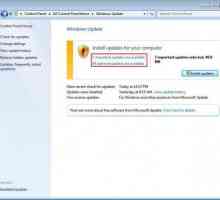 Важна актуална актуализация: Как да деактивирате? Дали е вирус или не?
Важна актуална актуализация: Как да деактивирате? Дали е вирус или не? Ние защитаваме компютъра: от каква е антивирусната програма?
Ние защитаваме компютъра: от каква е антивирусната програма? Всичко, което знаем за компютърните вируси!
Всичко, което знаем за компютърните вируси! Вашият компютър е заключен? Какво трябва да направя, за да се справя с необичаен вирус от мрежата?
Вашият компютър е заключен? Какво трябва да направя, за да се справя с необичаен вирус от мрежата? Как да проверите за вируси на компютър или да предотвратите кибернетична епидемия
Как да проверите за вируси на компютър или да предотвратите кибернетична епидемия Как да проверите компютъра си за вируси: начини да
Как да проверите компютъра си за вируси: начини да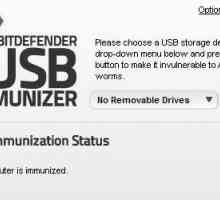 Медицина срещу болестта на компютъра - какво е това?
Медицина срещу болестта на компютъра - какво е това? Virus Farmaster как да почистите?
Virus Farmaster как да почистите? AVZ - какво е това? AVZ - антивирусна програма
AVZ - какво е това? AVZ - антивирусна програма Помощни програми - компютърни вирусни скенери
Помощни програми - компютърни вирусни скенери Какви са отличителните черти на компютърен вирус?
Какви са отличителните черти на компютърен вирус? Antivirus за флаш устройство или Как да защитим сменяемите носители от злонамерени програми. Съвети…
Antivirus за флаш устройство или Как да защитим сменяемите носители от злонамерени програми. Съвети… Инфекция с компютърни вируси може да се случи, докато работите с файлове?
Инфекция с компютърни вируси може да се случи, докато работите с файлове?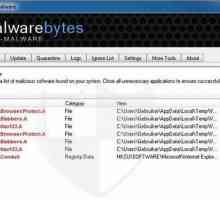 PUP.Optional - какво е този вирус и как да го премахнете? Вируси от семейството PUP. Рекламен вирус
PUP.Optional - какво е този вирус и как да го премахнете? Вируси от семейството PUP. Рекламен вирус Полиморфни вируси - какво е и как да се справят с тях?
Полиморфни вируси - какво е и как да се справят с тях?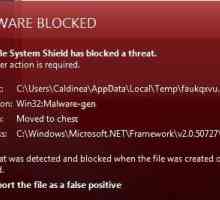 Какъв вирус е Win32.Malware-gen: как да се отървете от него?
Какъв вирус е Win32.Malware-gen: как да се отървете от него? Как да почистите вашия компютър от вируси
Как да почистите вашия компютър от вируси Най-добрите антивирусни скенери
Най-добрите антивирусни скенери Два надеждни начина да освободите компютъра си от вируси
Два надеждни начина да освободите компютъра си от вируси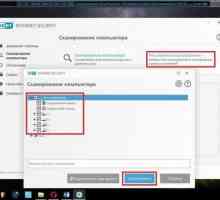 Как да премахнете вирус от компютъра си: инструкции стъпка по стъпка
Как да премахнете вирус от компютъра си: инструкции стъпка по стъпка